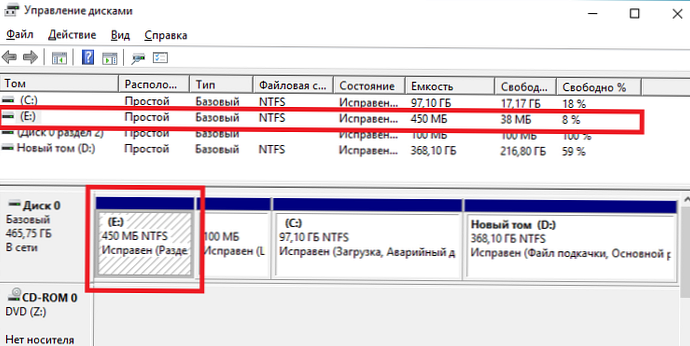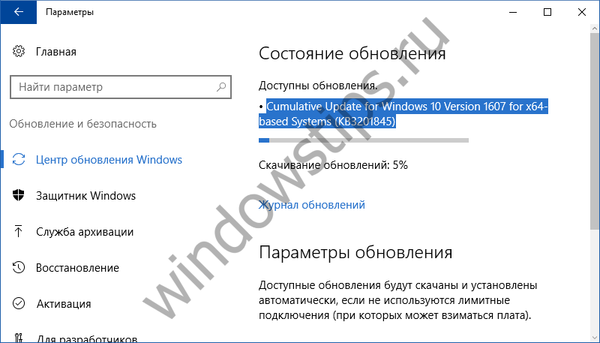Megtanulja, hogyan lehet megjavítani. "A feladat XML értéke rossz formátumban vagy tartományon kívül található" feladatütemező hiba a Windows 10 rendszerben, ebben a bejegyzésben.
Ma, amikor kinyitottam a feladatütemezőt a Windows 10 rendszerben, nagyon sok furcsa hiba történt. Ezek a különféle feladatok hibái, a kapott hibák miatt nem lehetséges a feladatütemező használata .
A következő hibaüzenet jelenik meg az egyik feladathoz társítva:
itt lehet például a hibát fogadó feladat bármilyen neve - Licenc érvényesítés, Adobe Flash Player Updater, SvcRestartTask stb.. .
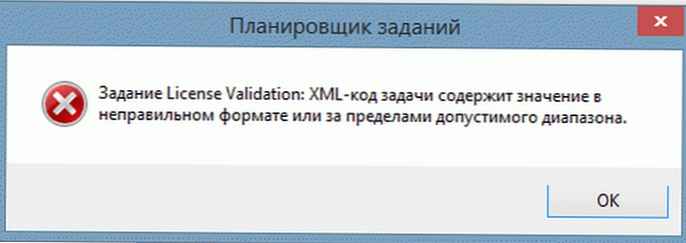
Amint az a fenti képernyőképen is látható, nincs hiba, csak egy hibaüzenet, a probléma megoldásához. Ezenkívül nincs hivatkozás a hibáról szóló Microsoft-cikkekre. Ezt a hibát a Windows 10 és a 8.1 verzióban találhatja meg. A különféle fórumok feltárása után kitaláltam, hogyan lehet megoldani ezt a problémát.
Tehát, ha felmerül a probléma, az alábbi lépések segít megoldani a problémát:
Javítás a Windows 10 rendszerben: a feladat XML értéke rossz formátumban vagy tartományon kívül található.
1. Kattintson a Win elemre + R és lépjen be Regedit a párbeszédpanelen futás , a regisztrációs szerkesztő megnyitásához. Nyomja meg a gombot rendben.
2. A rendszerleíróadatbázis-szerkesztő bal oldali ablaktáblájában ugorjon a következő rendszerleíró kulcsra a Windows 10 rendszerben:
HKEY_LOCAL_MACHINE \ SZOFTVER \ Microsoft \ Windows NT \ CurrentVersion \ Ütemezés \ TaskCache \ Fa

3. Most több almappát fog látni, amelyek megfelelnek a különféle feladatoknak. Ugyanazt a mappát kell megnyitnia a kapott hibaüzenetben említett feladatnévvel. Az én esetemben az Adobe Flash Player Updater volt. Ha megtalálja a kívánt mappát, kattintson rá a jobb gombbal, és válassza a lehetőséget export . Emiatt ezt a részt elmenti, ha valami rosszul fordul elő.
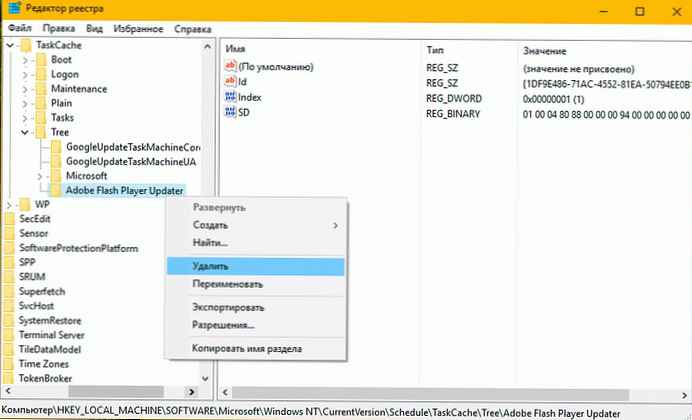
4. Most kattintson a jobb gombbal ugyanazon a mappán, és válassza a lehetőséget Törlés . A gomb megnyomásával erősítse meg az eltávolítást igen itt van:
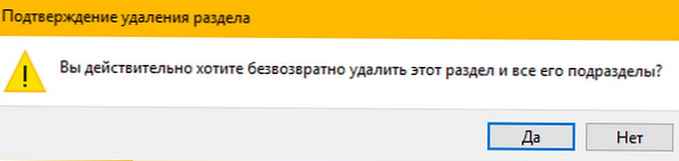
Zárja be a regisztrációs szerkesztőt, és indítsa újra a számítógépet. Ellenőrizze a hiba állapotát a feladatütemező megnyitásakor, ezúttal nem kap a feladatnak megfelelő hibaüzenetet a rendszerleíró kulcs eltávolítása miatt. Ismételje meg a lépéseket az egyéb hibák kijavításához. 3 és 4 az összes hiba kijavítására.
Remélem, hogy ez segít!